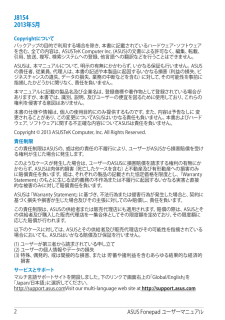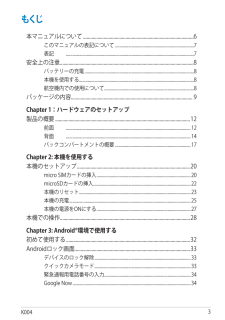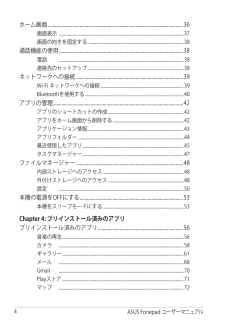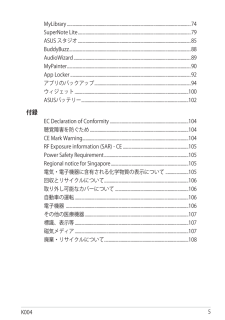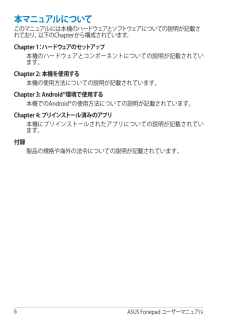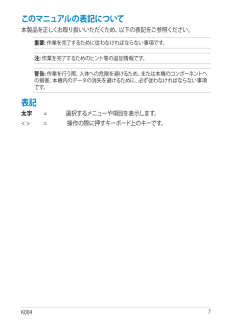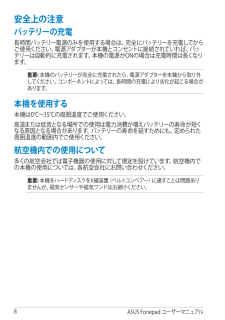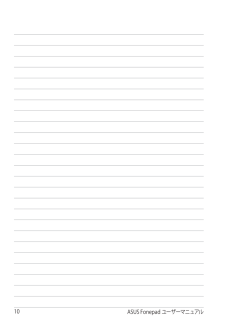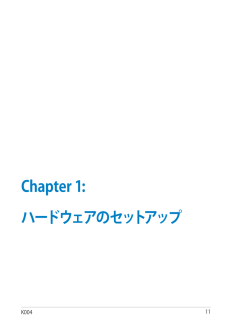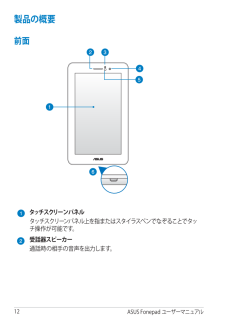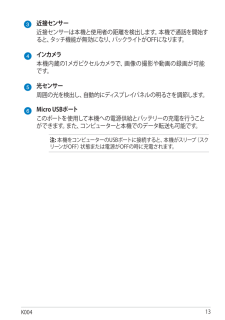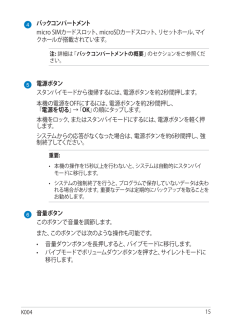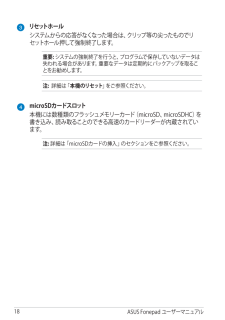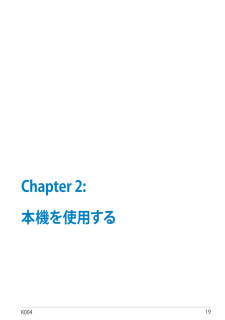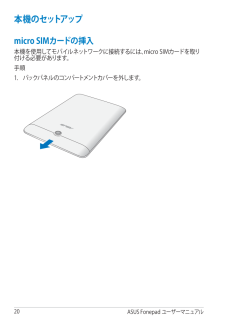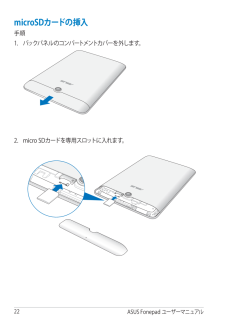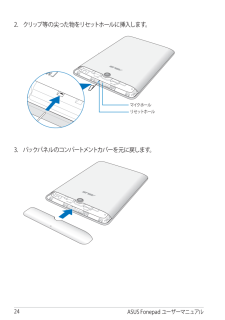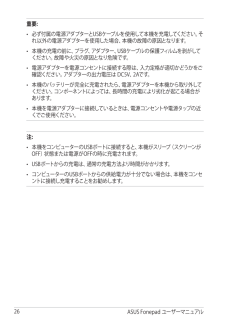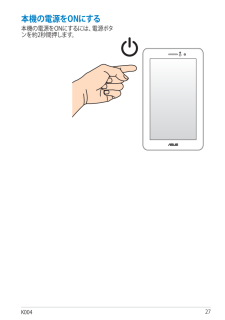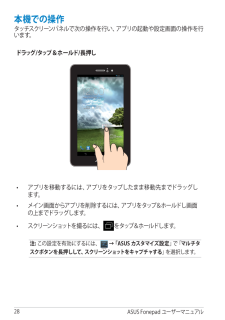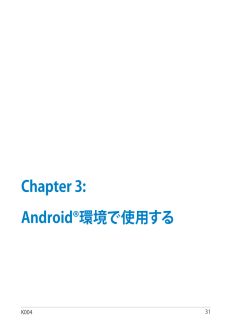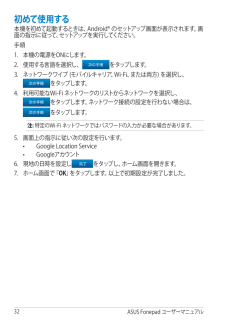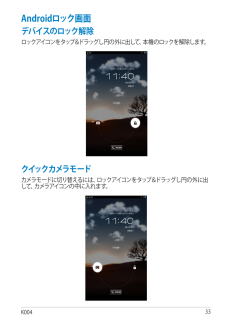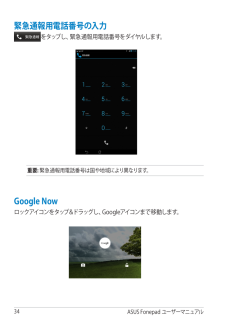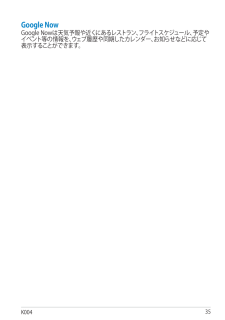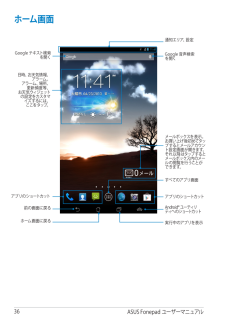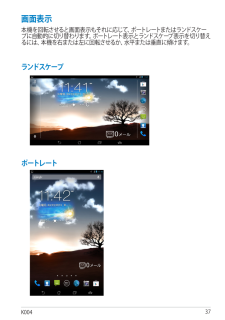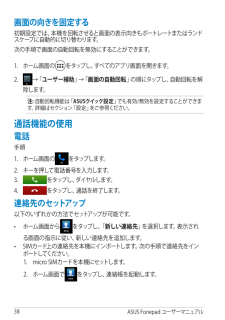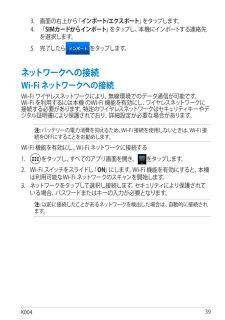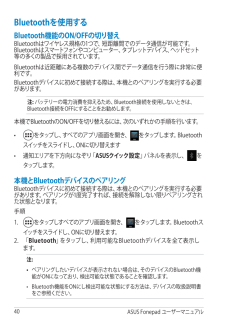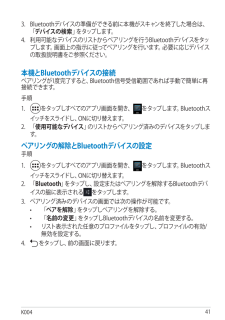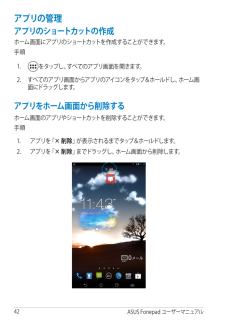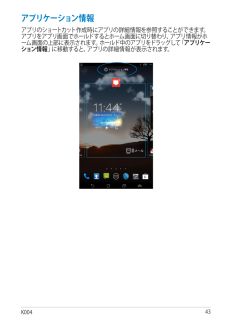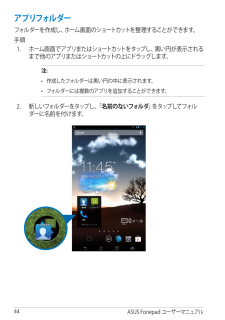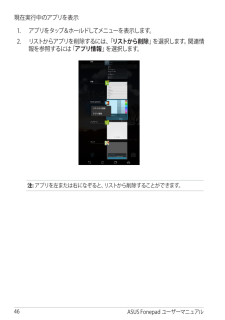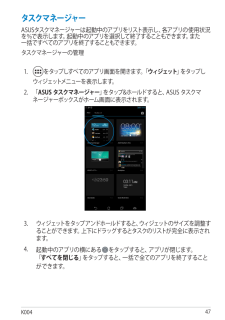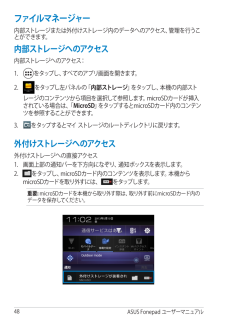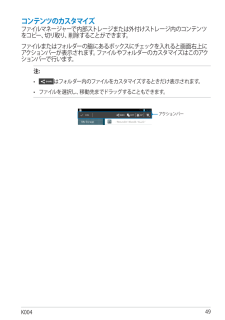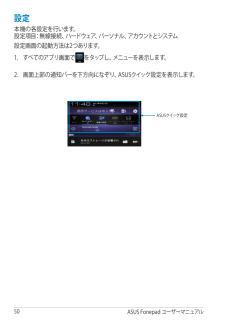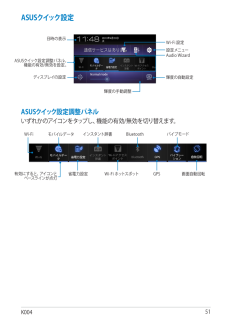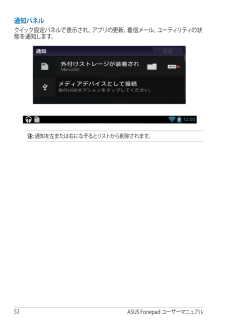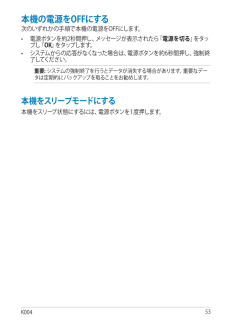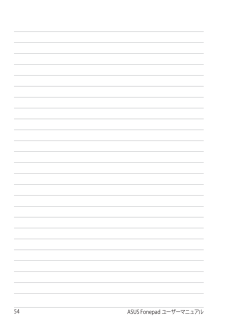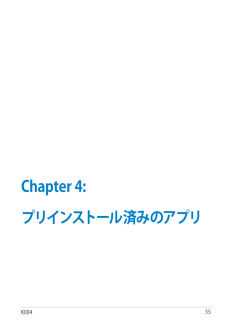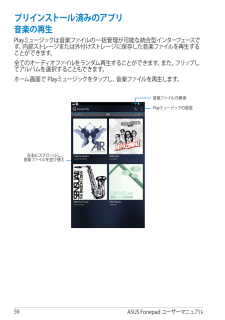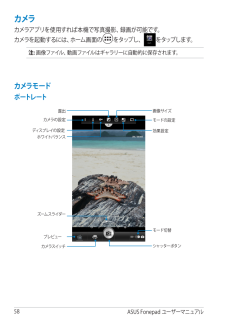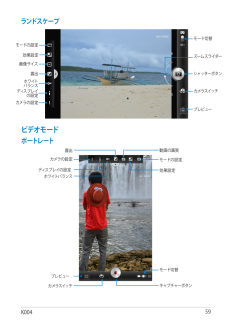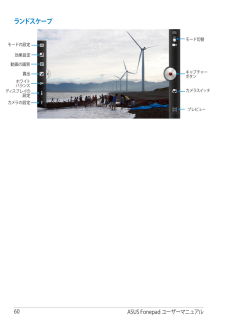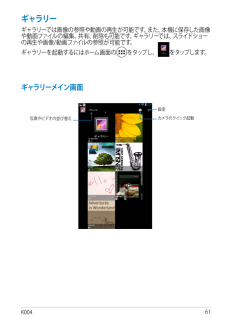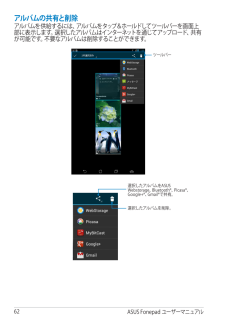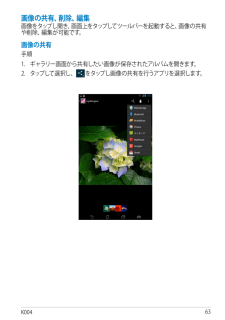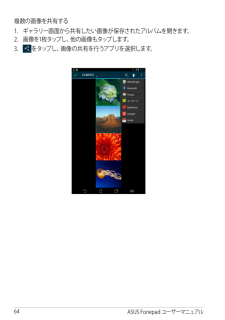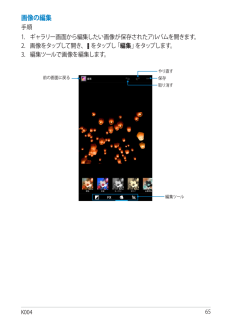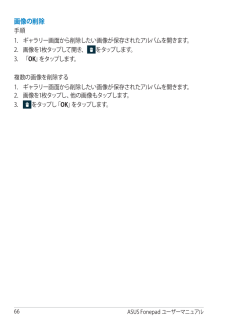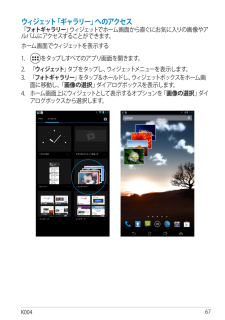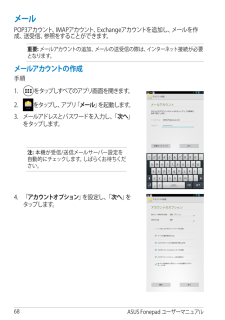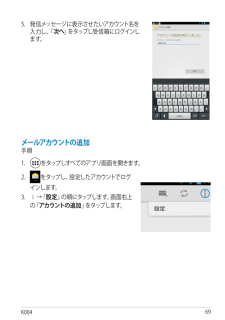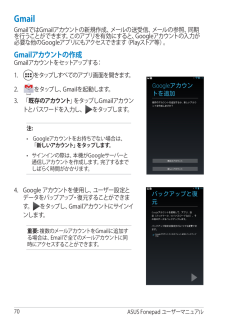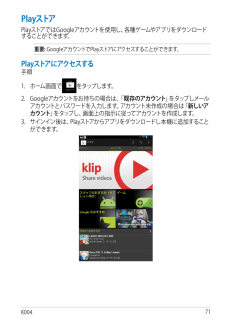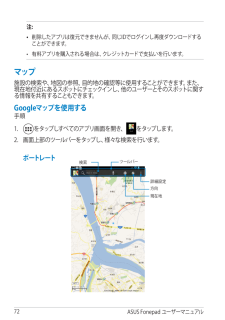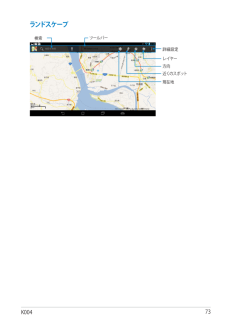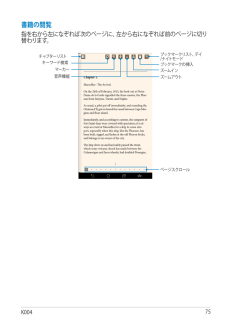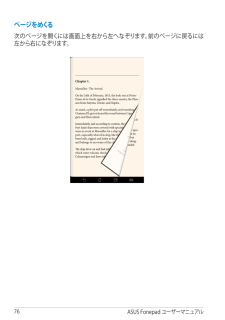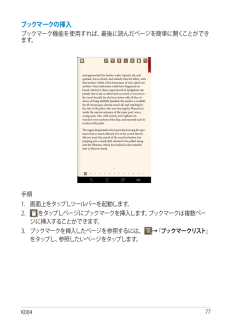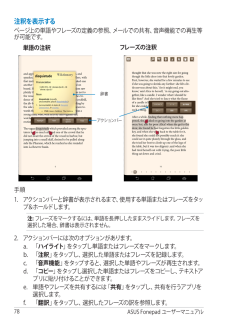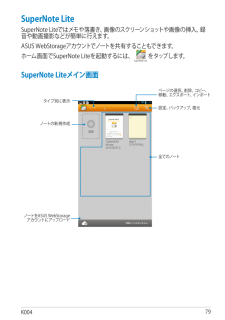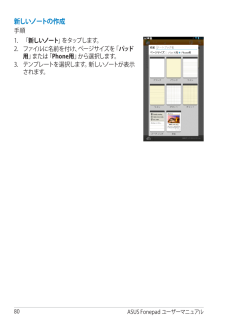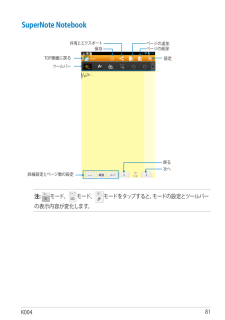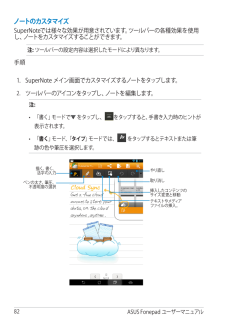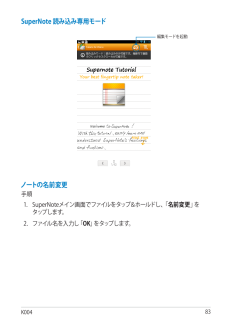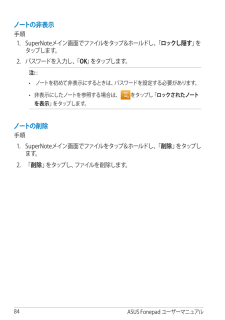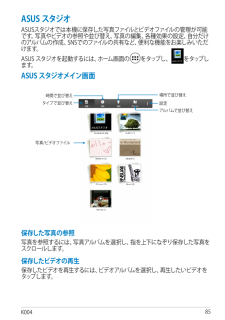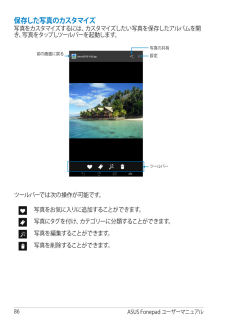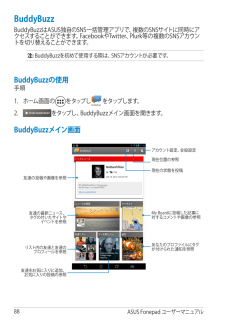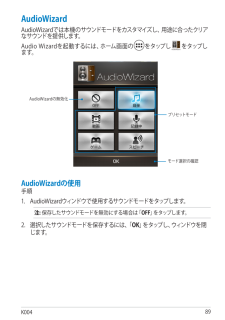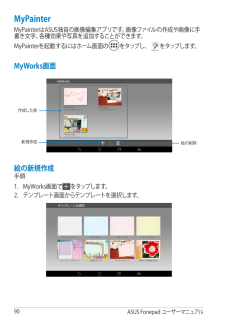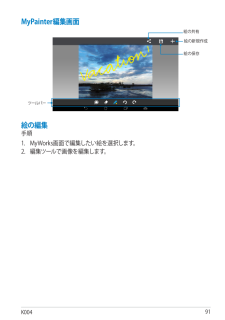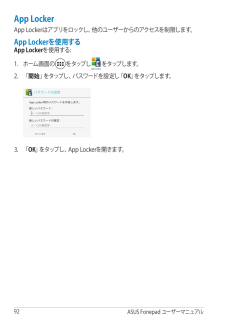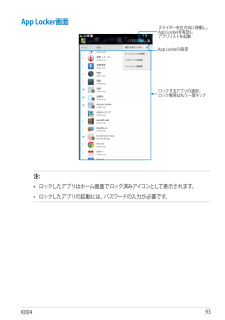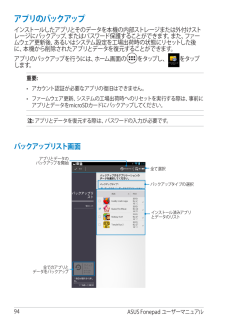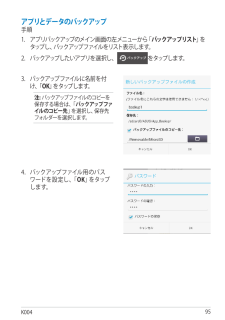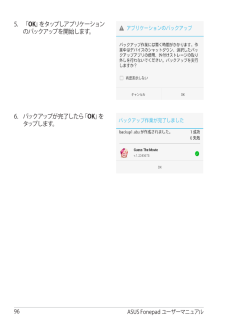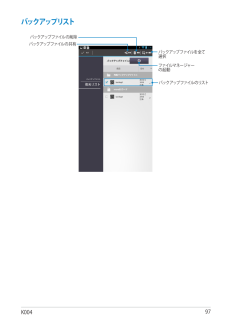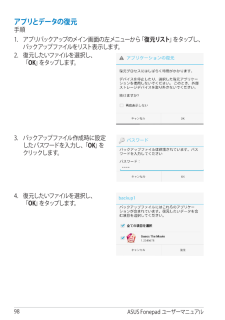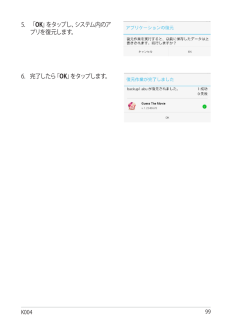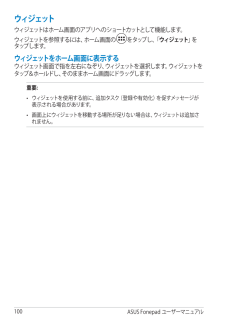25

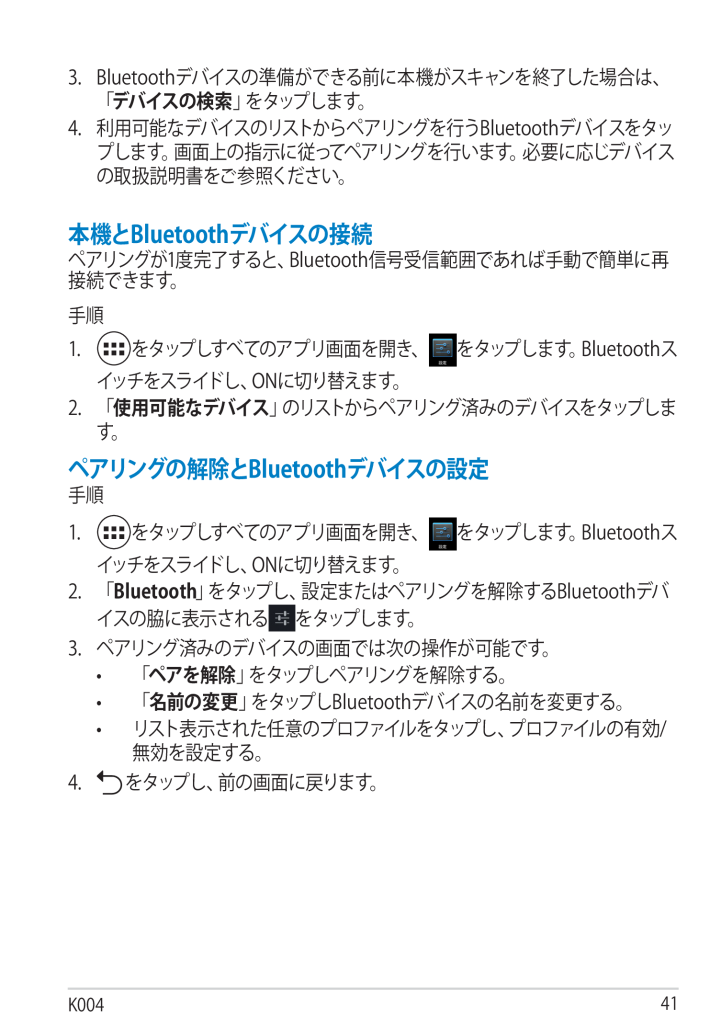
41 / 110 ページ
現在のページURL
K00441本機とBluetoothデバイスの接続ペアリングが1度完了すると、Bluetooth信号受信範囲であれば手動で簡単に再接続できます。手順ペアリングの解除とBluetoothデバイスの設定手順1. File ManagerSettingsPlay StoreGalleryPolaris OfficeMyLibrary LiteCameraPlay MusicMapsEmailGmailSuperNote MyNetMyCloudApp Lockerasus@vibeApp BackupSuperNote LiteAudioWizard ASUS StudioMyPainterBuddyBuzzMyLibraryPeoplePhoneをタップしすべてのアプリ画面を開き、 を タップ し ま す。B l u e t o o t h スイッ チ を ス ラ イド し 、O N に 切 り 替 え ま す。2. 「使用可能なデバイス」のリストか ら ペ アリング 済 み の デバ イスを タップします。1. File ManagerSettingsPlay StoreGalleryPolaris OfficeMyLibrary LiteCameraPlay MusicMapsEmailGmailSuperNote MyNetMyCloudApp Lockerasus@vibeApp BackupSuperNote LiteAudioWizard ASUS StudioMyPainterBuddyBuzzMyLibraryPeoplePhoneをタップしすべてのアプリ画面を開き、 を タップ し ま す。B l u e t o o t h スイッ チ を ス ラ イド し 、O N に 切 り 替 え ま す。2. 「Bluetooth」をタップし、設定またはペアリングを解除するBluetoothデバイスの脇に表示されるFile ManagerSettingsPlay StoreGalleryPolaris OfficeMyLibrary LiteCameraPlay MusicMapsEmailGmailSuperNote MyNetMyCloudApp Lockerasus@vibeApp BackupSuperNote LiteAudioWizard ASUS StudioMyPainterBuddyBuzzMyLibraryPeoplePhoneをタップします。3. ペアリング済みのデバイスの画面では次の操作が可能です。「• ペアを解除」を タップ し ペ アリング を 解 除 する 。「• 名前の変更」を タップ し B l u e t o o t h デバ イスの 名 前 を 変 更 する 。リスト表示された任意のプロファイルをタップし、プロファイルの有効/ • 無効を設定する。4. File ManagerSettingsPlay StoreGalleryPolaris OfficeMyLibrary LiteCameraPlay MusicMapsEmailGmailSuperNote MyNetMyCloudApp Lockerasus@vibeApp BackupSuperNote LiteAudioWizard ASUS StudioMyPainterBuddyBuzzMyLibraryPeoplePhoneを タップ し 、前 の 画 面 に 戻 り ま す。3. Bluetoothデバイスの準備ができる前に本機がスキャンを終了した場合は、「デバイスの検索」を タップ し ま す。4. 利用可能なデバイスのリストからペアリングを行うBluetoothデバイスをタップします。画面上の指示に従ってペアリングを行います。必要に応じデバイスの取扱説明書をご参照ください。
参考になったと評価  138人が参考になったと評価しています。
138人が参考になったと評価しています。
このマニュアルの目次
-
2 .ASUS Fonepad ユーザーマニュアル2J8...ASUS Fonepad ユーザーマニュアル2J81542013年5月Copyrightについてバックアップの目的で利用する場合を除き、本書に記載されているハードウェア・ソフトウェアを含む、全ての内容は、ASUSTeK Computer Inc. (ASUS)の文書による許可なく、編集、転載、引用、放送、複写、検索システムへの登録、他言語への翻訳などを行うことはできません。ASUSは、本マニュアルについて、明示の有無にかかわらず、いかなる保証も行いません。ASUSの責任者、従業員、代理人は、本書の記述や本製...
-
3 .K0043もくじ本マニュアルについて .........K0043もくじ本マニュアルについて ........................................................................................... 6このマニュアルの表記について ............................................................... 7表記 ...............................................................
-
4 .ASUS Fonepad ユーザーマニュアル4ホー...ASUS Fonepad ユーザーマニュアル4ホーム画面 ............................................................................................................... 36画面表示 ............................................................... 37画面の向きを固定する ..................................
-
5 .K0045MyLibrary .............K0045MyLibrary ............................................................... 74SuperNote Lite ............................................................... 79ASUS スタジオ ............................................................... 85BuddyBuzz ...........
-
6 .ASUS Fonepad ユーザーマニュアル6本マ...ASUS Fonepad ユーザーマニュアル6本マニュアルについてこのマニュアルには本機のハードウェアとソフトウェアについての説明が記載されており、以下のChapterから構成されています。Chapter 1:ハードウェアのセットアップ本機のハードウェアとコンポーネントについての説明が記載されています。Chapter 2: 本機を使用する本機の使用方法についての説明が記載されています。Chapter 3: Android®環境で使用する本機でのAndroid®の使用方法についての説明が記載されています。Ch...
-
7 .K0047このマニュアルの表記について本製品を正し...K0047このマニュアルの表記について本製品を正しくお取り扱いいただくため、以下の表記をご参照ください。重要: 作業を完了するために従わなければならない事項です。注: 作業を完了するためのヒント等の追加情報です。警告: 作業を行う際、人体への危険を避けるため、または本機のコンポーネントへの損害、本機内のデータの消失を避けるために、必ず従わなければならない事項です。表記太字 = 選択するメニューや項目を表示します。< > = 操作の際に押すキーボード上のキーです。
-
8 .ASUS Fonepad ユーザーマニュアル8安全...ASUS Fonepad ユーザーマニュアル8安全上の注意バッテリーの充電長時間バッテリー電源のみを使用する場合は、完全にバッテリーを充電してからご使用ください。電源アダプターが本機とコンセントに接続されていれば、バッテリーは自動的に充電されます。本機の電源がONの場合は充電時間は長くなります。重要: 本機のバッテリーが完全に充電されたら、電源アダプターを本機から取り外してください。コンポーネントによっては、長時間の充電により劣化が起こる場合があります。本機を使用する本機は0℃〜35℃の周囲温度でご使用くだ...
-
9 .K0049 電源アダプターASUS Fonepa...K0049 電源アダプターASUS Fonepad Micro USBケーブルuser manual ユーザーマニュアル 製品保証書パッケージの内容注: • 付属品が足りないときや破損しているときは、お手数ですが販売店様にご連絡ください。• 付属の電源アダプターは、お買い上げの地域により異なります。
-
12 .ASUS Fonepad ユーザーマニュアル12タ...ASUS Fonepad ユーザーマニュアル12タッチスクリーンパネル タッチスクリーンパネル上を指またはスタイラスペンでなぞることでタッ チ操作が可能です。受話器スピーカー通話時の相手の音声を出力します。製品の概要前面
-
13 .K00413近接センサー近接センサーは本機と使用者...K00413近接センサー近接センサーは本機と使用者の距離を検出します。本機で通話を開始すると、タッチ機能が無効になり、バックライトがOFFになります。インカメラ本機内蔵の1メガピクセルカメラで、画像の撮影や動画の録画が可能です。光センサー周囲の光を検出し、自動的にディスプレイパネルの明るさを調節します。Micro USBポートこのポートを使用して本機への電源供給とバッテリーの充電を行うことができます。また、コンピューターと本機でのデータ転送も可能です。注: 本機をコンピューターのUSBポートに接続すると、本...
-
14 .ASUS Fonepad ユーザーマニュアル14背...ASUS Fonepad ユーザーマニュアル14背面オーディオスピーカー 内蔵スピーカーにより、スピーカーを追加しなくてもオーディオをお楽し みいただけます。オーディオ機能はソフトウェア制御です。 アウトカメラ 本機内蔵の3メガピクセルカメラで、HDレベルの画像の撮影、動画の録 画が可能です。 注: 国や地域によっては、バックカメラが搭載されていない場合があり ます。 マイク ビデオ会議、ナレーション、簡単な録音などの用途に使用することができ ます。
-
15 .K00415バックコンパートメントmicro SI...K00415バックコンパートメントmicro SIMカードスロット、microSDカードスロット、リセットホール、マイクホールが搭載されています。注: 詳 細 は「バックコンパートメントの概要」のセクションをご参照ください。電源ボタンスタンバイモードから復帰するには、電源ボタンを約2秒間押します。本機の電源をOFFにするには、電源ボタンを約2秒間押し、 「電源を切る」→「OK」の 順 にタップしま す。本機をロック、またはスタンバイモードにするには、電源ボタンを軽く押します。システムからの応答がなくなった...
-
16 .ASUS Fonepad ユーザーマニュアル16ス...ASUS Fonepad ユーザーマニュアル16スピーカー/ヘッドセットポートスピーカーやヘッドセットを接 続し、本 機のオーディオ信号を出力します。重要: 外付けマイクはサポートしていません。
-
17 .K00417バックコンパートメントの概要マイクホー...K00417バックコンパートメントの概要マイクホールこのホールの内部に内蔵型マイクが搭載されています。micro SIMカードスロット本機には内蔵型micro SIMカードスロットが搭載されており、GSM及びW-CDMAネットワーク帯域をサポートしています。注: 詳細は「micro SIMカードの挿入」をご参照ください。
-
18 .ASUS Fonepad ユーザーマニュアル18リ...ASUS Fonepad ユーザーマニュアル18リセットホールシステムからの応答がなくなった場合は、クリップ等の尖ったものでリセットホール押して強制終了します。重要: システムの強制終了を行うと、プログラムで保存していないデータは失われる場合があります。重要なデータは定期的にバックアップを取ることをお勧めします。注: 詳 細 は「本 機のリセット」をご 参 照くだ さ い 。microSDカードスロット本機には数種類のフラッシュメモリーカード(microSD、microSDHC)を書き込み、読み取ること...
-
20 .ASUS Fonepad ユーザーマニュアル20本...ASUS Fonepad ユーザーマニュアル20本 機のセットアップmicro SIMカードの挿入本機を使用してモバイルネットワークに接続するには、micro SIMカードを取り付ける必要があります。手順1. バックパネルのコンパートメントカバーを外します。
-
22 .ASUS Fonepad ユーザーマニュアル22m...ASUS Fonepad ユーザーマニュアル22microSDカードの挿入手順1. バックパネルのコンパートメントカバーを外します。2. micro SDカードを専用スロットに入れます。
-
23 .K004233. バックパネルのコンパートメントカ...K004233. バックパネルのコンパートメントカバーを元に戻します。本 機のリセット手順1. バックパネルのコンパートメントカバーを外します。
-
24 .ASUS Fonepad ユーザーマニュアル242...ASUS Fonepad ユーザーマニュアル242. クリップ等の尖った物をリセットホールに挿入します。リセットホールマイクホール3. バックパネルのコンパートメントカバーを元に戻します。
-
25 .K00425本機の充電初めてバッテリーを使用する場...K00425本機の充電初めてバッテリーを使用する場合は、バッテリーを完全に充電してからご使用ください(約8時間)。バッテリーの寿命を延ばすことに繋がります。USBケーブルを電源アダプターに接続します。Micro USBコネクターを本機に接続します。電源アダプターを電源コンセントに接続します。手順
-
26 .ASUS Fonepad ユーザーマニュアル26注...ASUS Fonepad ユーザーマニュアル26注: • 本機をコンピューターのUSBポートに接続すると、本機がスリープ(スクリーンがOFF)状態または電源がOFFの時に充電されます。• USBポートからの充電は、通常の充電方法より時間がかかります。• コンピューターのUSBポートからの供給電力が十分でない場合は、本機をコンセントに接続し充電することをお勧めします。重要:• 必ず付属の電源アダプターとUSBケーブルを使用して本機を充電してください。それ以外の電源アダプターを使用した場合、本機の故障の原因とな...
-
28 .ASUS Fonepad ユーザーマニュアル28本...ASUS Fonepad ユーザーマニュアル28本機での操作タッチスクリーンパネルで次の操作を行い、アプリの起動や設定画面の操作を行います。アプリを移動するには、アプリをタップしたまま移動先までドラッグし • ます。メイン画面からアプリを削除するには、アプリをタップ&ホールドし画面 • の上までドラッグします。スクリーンショットを撮るには、 • をタップ&ホールドします。 注: この設定を有効にするには、File ManagerSettingsPlay StoreGalleryPolaris Office...
-
29 .K00429タップ/タッチアプリを起動するには、ア...K00429タップ/タッチアプリを起動するには、アプリをタップします。 • ファイルマネージャーでファイルをタップし開きます。 • ズームアウトタッチパネル上で2本の指先の間隔を狭めます。
-
30 .ASUS Fonepad ユーザーマニュアル30ズ...ASUS Fonepad ユーザーマニュアル30ズームインタッチパネル上で2本の指先の間隔を広げます。スワイプ(なぞる)指を左または右方向になぞると、画面表示が切り替わります。書籍参照時ではページが切り替わります。
-
32 .ASUS Fonepad ユーザーマニュアル32初...ASUS Fonepad ユーザーマニュアル32初めて使用する本機を初めて起動するときは、Android® のセットアップ画面が表示されます。画面 の 指 示 に 従 っ て 、セ ッ ト ア ッ プ を 実 行 し て く だ さ い 。手順1. 本機の電源をONにします。2. 使用する言語を選択し、をタップします。3. ネットワークワイプ (モバイルキャリア、Wi-Fi、または両方) を選択し、をタップします。4. 利用可能なWi-Fi ネットワークのリストからネットワークを選択し、をタップします。ネッ...
-
33 .K00433クイックカメラモードカメラモードに切り...K00433クイックカメラモードカメラモードに切り替えるには、ロックアイコンをタップ&ドラッグし円の外に出して、カメラアイコンの中に入れます。Androidロック画面デバイスのロック解除ロックアイコンをタップ&ドラッグし円の外に出して、本機のロックを解除します。
-
34 .ASUS Fonepad ユーザーマニュアル34G...ASUS Fonepad ユーザーマニュアル34Google Nowロックアイコンをタップ&ドラッグし、Googleアイコンまで移動します。緊急通報用電話番号の入力をタップし、緊急通報用電話番号をダイヤルします。重要: 緊急通報用電話番号は国や地域により異なります。
-
35 .K00435Google NowGoogle No...K00435Google NowGoogle Nowは天気予報や近くにあるレストラン、フライトスケジュール、予定やイベント等の情報を、ウェブ履歴や同期したカレンダー、お知らせなどに応じて表示することができます。
-
36 .ASUS Fonepad ユーザーマニュアル36ホ...ASUS Fonepad ユーザーマニュアル36ホーム画面Google テキスト検索を開くGoogle 音声検索を開くすべてのアプリ画面日 時 、お 天 気 情 報 、アラーム。 ア ラ ー ム 、場 所 、 更新頻度等、 お天気ウィジェットの設定をカスタマイズするには、 ここをタップ。メールボックスを表示。お買い上げ後初めてタップするとメールアカウント設定画面が開きます。それ以降はタップするとメールボックス内のメールの閲覧を行うことができます。通知エリア、設定アプリのショートカット実行中のアプリを表示前の...
-
37 .K00437画面表示本機を回転させると画面表示もそ...K00437画面表示本機を回転させると画面表示もそれに応じて、ポートレートまたはランドスケープに自動的に切り替わります。ポートレート表示とランドスケープ表示を切り替えるには、本機を右または左に回転させるか、水平または垂直に傾けます。ランドスケープポートレート
-
38 .ASUS Fonepad ユーザーマニュアル38画...ASUS Fonepad ユーザーマニュアル38画面の向きを固定する初期設定では、本機を回転させると画面の表示向きもポートレートまたはランドスケープに自動 的に切り替 わります。次の手順で画面の自動回転を無効にすることができます。1. ホーム画面のFile ManagerSettingsPlay StoreGalleryPolaris OfficeMyLibrary LiteCameraPlay MusicMapsEmailGmailSuperNote MyNetMyCloudApp Lockerasus@...
-
39 .K00439ネットワークへの接 続Wi-Fi ネッ...K00439ネットワークへの接 続Wi-Fi ネットワークへの接続Wi-Fi ワイヤレスネットワークにより、無線環境でのデータ通信が可能です。 Wi-Fi を利用するには本機 のWi-Fi 機能を有効にし、ワイヤレスネットワークに接続する必要があります。特定のワイヤレスネットワークはセキュリティキーやデジタル証明書により保護されており、詳細設定が必要な場合があります。注: バッテリーの電力消費を抑えるため、Wi-Fi 接続を使用しないときは、Wi-Fi 接続をOFFにすることをお勧めします。Wi-Fi 機能...
-
40 .ASUS Fonepad ユーザーマニュアル40B...ASUS Fonepad ユーザーマニュアル40Bluetoothを使用するBluetooth機能のON/OFFの切り替えBluetoothはワイヤレス規格の1つで、短距離間でのデータ通信が可能です。Bluetoothはスマートフォンやコンピューター、タブレットデバイス、ヘッドセット等の多くの製品で採用されています。Bluetoothは近距離にある複数のデバイス間でデータ通信を行う際に非常に便利です。Bluetoothデバイスに初めて接続する際は、本機とのペアリングを実行する必要があります。注: バッテリー...
-
41 .K00441本機とBluetoothデバイスの接続...K00441本機とBluetoothデバイスの接続ペアリングが1度完了すると、Bluetooth信号受信範囲であれば手動で簡単に再接続できます。手順ペアリングの解除とBluetoothデバイスの設定手順1. File ManagerSettingsPlay StoreGalleryPolaris OfficeMyLibrary LiteCameraPlay MusicMapsEmailGmailSuperNote MyNetMyCloudApp Lockerasus@vibeApp BackupSuperN...
-
42 .ASUS Fonepad ユーザーマニュアル42ア...ASUS Fonepad ユーザーマニュアル42アプリの管理アプリのショートカットの作成ホーム画面にアプリのショートカットを作成することができます。手順1.File ManagerSettingsPlay StoreGalleryPolaris OfficeMyLibrary LiteCameraPlay MusicMapsEmailGmailSuperNote MyNetMyCloudApp Lockerasus@vibeApp BackupSuperNote LiteAudioWizard ASUS S...
-
43 .K00443アプリケーション情報アプリのショートカ...K00443アプリケーション情報アプリのショートカット作成時にアプリの詳細情報を参照することができます。アプリをアプリ画面でホールドするとホーム画面に切り替わり、アプリ情報がホーム画面の上部に表示されます。ホールド中のアプリをドラッグして「アプリケーション情報」に移動すると、アプリの詳細情報が表示されます。
-
44 .ASUS Fonepad ユーザーマニュアル44ア...ASUS Fonepad ユーザーマニュアル44アプリフォルダーフォルダーを作成し、ホーム画面のショートカットを整理することができます。手順1.ホーム画面でアプリまたはショートカットをタップし、黒い円が表示されるまで他のアプリまたはショートカットの上にドラッグします。注: • 作成したフォルダーは黒い円の中に表示されます。• フォルダーには複数のアプリを追加することができます。2.新 し い フ ォ ル ダ ー を タ ッ プ し 、「名前のないフォルダ」を タップ して フォルダーに名前を付けます。
-
45 .K00445最近使用したアプリこの画面には最近使用...K00445最近使用したアプリこの画面には最近使用したアプリのショートカットが表示されます。使用したアプリを再度開く、またアプリを切り替えるときに便利です。手順1.ホーム画面左下のFile ManagerSettingsPlay StoreGalleryPolaris OfficeMyLibrary LiteCameraPlay MusicMapsEmailGmailSuperNote MyNetMyCloudApp Lockerasus@vibeApp BackupSuperNote LiteAudioW...
-
46 .ASUS Fonepad ユーザーマニュアル461...ASUS Fonepad ユーザーマニュアル461.アプリをタップ&ホールドしてメニューを表示します。2.リストからアプリを削除するには、「リストから削除」を 選 択し ま す。関 連 情報 を 参 照 する に は「アプリ情報」を 選 択し ま す。注: アプリを左または右になぞると、リストから削除することができます。現在実行中のアプリを表示
-
47 .K00447タスクマネージャーASUSタスクマネー...K00447タスクマネージャーASUSタスクマネージャーは起動中のアプリをリスト表示し、各アプリの使用状況を%で表示します。起動中のアプリを選択して終了することもできます。また 一括ですべてのアプリを終了することもできます。 タスクマネージャーの管理1. File ManagerSettingsPlay StoreGalleryPolaris OfficeMyLibrary LiteCameraPlay MusicMapsEmailGmailSuperNote MyNetMyCloudApp Lockera...
-
48 .ASUS Fonepad ユーザーマニュアル48フ...ASUS Fonepad ユーザーマニュアル48ファイルマネージャー内部ストレージまたは外付けストレージ内のデータへのアクセス、管理を行うことができます。内部ストレージへのアクセス内部ストレージへのアクセス:1. File ManagerSettingsPlay StoreGalleryPolaris OfficeMyLibrary LiteCameraPlay MusicMapsEmailGmailSuperNote MyNetMyCloudApp Lockerasus@vibeApp BackupSup...
-
49 .K00449コンテンツのカスタマイズファイルマネー...K00449コンテンツのカスタマイズファイルマネージャーで内部ストレージまたは外付けストレージ内のコンテンツをコピー、切り取り、削除することができます。ファイルまたはフォルダーの脇にあるボックスにチェックを入れると画面右上にアクションバーが表示されます。ファイルやフォルダーのカスタマイズはこのアクションバーで行います。注: • はフォルダー内のファイルをカスタマイズするときだけ表示されます。• ファイルを選択し、移動先までドラッグすることもできます。アクションバー
-
50 .ASUS Fonepad ユーザーマニュアル50設...ASUS Fonepad ユーザーマニュアル50設定本機の各設定を行います。 設 定 項 目:無 線 接 続 、ハ ード ウェア、パ ーソ ナ ル 、ア カ ウ ントと シス テム設定画面の起動方法は2つあります。1. すべてのアプリ画面でをタップし、メニューを表示します。2. 画面上部の通知バーを下方向になぞり、ASUSクイック設定を表示します。ASUSクイック設定
-
51 .K00451ASUSクイック設定ASUSクイック設...K00451ASUSクイック設定ASUSクイック設定調整パネルいずれかのアイコンをタップし、機能の有効/無効を切り替えます。GPS Wi-Fi ホットスポットBluetooth有 効 に す る と 、アイコ ンとベースラインが点灯省電力設定 画面自動回転Wi-Fi バイブモードモバイルデータインスタント辞書日時の表示Wi-Fi 設定設定メニューディスプレイの設定輝度の手動調整輝度の自動設定ASUSクイック設定調整パネル。 機能の有効/無効を設定。Audio Wizard
-
52 .ASUS Fonepad ユーザーマニュアル52通...ASUS Fonepad ユーザーマニュアル52通知パネルクイッ ク 設 定 パ ネ ル で 表 示 さ れ 、ア プ リ の 更 新 、着 信 メ ー ル 、ユ ー ティリ ティ の 状態を通知します。注: 通知を左または右になぞるとリストから削除されます。
-
53 .K00453本機の電源をOFFにする次のいずれかの...K00453本機の電源をOFFにする次のいずれかの手順で本機の電源をOFFにします。電源ボタンを約2秒間押し、メッセージが表示されたら「 • 電源を切る」を タップ し「OK」を タップ し ま す。システムからの応答がなくなった場合は、電源ボタンを約6秒間押し、強制終 • 了してください。重要: システムの強制終了を行うとデータが消失する場合があります。重要なデータは定期的にバックアップを取ることをお勧めします。本機をスリープモードにする本機をスリープ状態にするには、電源ボタンを1度押します。
-
56 .ASUS Fonepad ユーザーマニュアル56プ...ASUS Fonepad ユーザーマニュアル56プリインストール済みのアプリ音楽の再生Playミュージックは音楽ファイルの一括管理が可能な統合型インターフェースです。内部ストレージまたは外付けストレージに保存した音楽ファイルを再生することができます。全てのオーディオファイルをランダム再生することができます。また、フリップしてアルバムを選択することもできます。ホーム画面で Playミュージックをタップし、音楽ファイルを再生します。Playミュージックの設定音楽ファイルの検索左右にスクロールし、 音楽ファイルを...
-
57 .K00457注: 本機がサポートするオーディオ/ビ...K00457注: 本機がサポートするオーディオ/ビデオコーデック:• デコーダー オーディオコーデック: AAC LC/LTP, HE-AACv1(AAC+)、HE-AACv2(enhanced AAC+)、AMR-NB、 AMR-WB、MP3、FLAC、MIDI、PCM/WAVE、Vorbis、 WAV a-law/mu-law、WAV linear PCM、WMA 10、WMA Lossless、WMA Pro LBR ビデオコーデック: H.263、H.264、MPEG-4、VC-1/WMV、VP8...
-
58 .ASUS Fonepad ユーザーマニュアル58シ...ASUS Fonepad ユーザーマニュアル58シャッターボタンカメラの設定モード切替カメラモードポートレートホワイトバランス効果設定画像サイズプレビューモードの設定露出ディスプレイの設定カメラスイッチズームスライダーカメラカメラアプリを使用すれば本機で写真撮影、録画が可能です。カ メ ラ を 起 動 す る に は 、ホ ー ム 画 面 のFile ManagerSettingsPlay StoreGalleryPolaris OfficeMyLibrary LiteCameraPlay MusicMap...
-
59 .K00459ランドスケープビデオモードポートレート...K00459ランドスケープビデオモードポートレートキャプチャーボタンカメラの設定モード切替ホワイトバランス効果設定動画の画質プレビューモードの設定露出ディスプレイの設定カメラスイッチモード切替シャッターボタンプレビューカメラスイッチモードの設定効果設定画像サイズ露出ホワイトバランスディスプレイの設定カメラの設定ズームスライダー
-
60 .ASUS Fonepad ユーザーマニュアル60ラ...ASUS Fonepad ユーザーマニュアル60ランドスケープモード切替キャプチャー ボタンプレビューカメラスイッチモードの設定効果設定動画の画質露出ホワイトバランスディスプレイの設定カメラの設定
-
61 .K00461ギャラリーギャラリーでは画像の参照や動...K00461ギャラリーギャラリーでは画像の参照や動画の再生が可能です。また、本機に保存した画像や動画ファイルの編集、共有、削除も可能です。ギャラリーでは、スライドショーの再生や画像/動画ファイルの参照が可能です。ギャラリーを起動するにはホーム画面のFile ManagerSettingsPlay StoreGalleryPolaris OfficeMyLibrary LiteCameraPlay MusicMapsEmailGmailSuperNote MyNetMyCloudApp Lockerasus@...
-
62 .ASUS Fonepad ユーザーマニュアル62ア...ASUS Fonepad ユーザーマニュアル62アルバムの共有と削除アルバムを供給するには、アルバムをタップ&ホールドしてツールバーを画面上部に表示します。選択したアルバムはインターネットを通じてアップロード、共有が可能です。不要なアルバムは削除することができます。ツールバー選択したアルバムをASUS Webstorage、Bluetooth®、Picasa®、Google+®、Gmail®で共有。選択したアルバムを削除。
-
63 .K00463画像の共有、削除、編集画 像 を タッ...K00463画像の共有、削除、編集画 像 を タップ し 開 き、画 面 上 を タップ して ツ ー ル バ ー を 起 動 す る と 、画 像 の 共 有や削除、編集が可能です。画像の共有手順1. ギャラリー画面から共有したい画像が保存されたアルバムを開きます。2. タップして選択し、File ManagerSettingsPlay StoreGalleryPolaris OfficeMyLibrary LiteCameraPlay MusicMapsEmailGmailSuperNote MyNet...
-
64 .ASUS Fonepad ユーザーマニュアル64複...ASUS Fonepad ユーザーマニュアル64複数の画像を共有する1. ギャラリー画面から共有したい画像が保存されたアルバムを開きます。2. 画像を1枚タップし、他の画像もタップします。3. File ManagerSettingsPlay StoreGalleryPolaris OfficeMy Library LiteCameraPlay MusicMapsEmailGmailSuperNote MyNetMyCloudApp Lockerasus@vibeApp BackupSuperNote Li...
-
65 .K00465画像の編集手順1. ギャラリー画面から...K00465画像の編集手順1. ギャラリー画面から編集したい画像が保存されたアルバムを開きます。2. 画像をタップして開き、File ManagerSettingsPlay StoreGalleryPolaris OfficeMyLibrary LiteCameraPlay MusicMapsEmailGmailSuperNote MyNetMyCloudApp Lockerasus@vibeApp BackupSuperNote LiteAudioWizard ASUS StudioMyPainterBu...
-
66 .ASUS Fonepad ユーザーマニュアル66画...ASUS Fonepad ユーザーマニュアル66画像の削除手順1. ギャラリー画面から削除したい画像が保存されたアルバムを開きます。2. 画像を1枚タップして開き、File ManagerSettingsPlay StoreGalleryPolaris OfficeMyLibrary LiteCameraPlay MusicMapsEmailGmailSuperNote MyNetMyCloudApp Lockerasus@vibeApp BackupSuperNote LiteAudioWizard AS...
-
67 .K00467ウィジェット「ギャラリー」へのアクセス...K00467ウィジェット「ギャラリー」へのアクセス「フォトギャラリー」ウィジェットでホーム画面から直ぐにお気に入りの画像やアルバムにアクセスすることができます。ホーム画面でウィジェットを表示する1. File ManagerSettingsPlay StoreGalleryPolaris OfficeMyLibrary LiteCameraPlay MusicMapsEmailGmailSuperNote MyNetMyCloudApp Lockerasus@vibeApp BackupSuperNote ...
-
68 .ASUS Fonepad ユーザーマニュアル684...ASUS Fonepad ユーザーマニュアル684. 「アカウントオプション」 を 設 定 し 、「次へ」をタップします。メールPOP3アカウント、IMAPアカウント、Exchangeアカウントを追加し、メールを作成 、送 受 信 、参 照 を す る こ と が で き ま す。重要: メールアカウントの追加、メールの送受信の際は、インターネット接続が必要となります。メールアカウントの作成手順1. File ManagerSettingsPlay StoreGalleryPolaris OfficeMyL...
-
69 .K004695. 発信メッセージに表示させたいアカ...K004695. 発信メッセージに表示させたいアカウント名を入 力 し 、「次へ」をタップし受信箱にログインします。メールアカウントの追加手順1. File ManagerSettingsPlay StoreGalleryPolaris OfficeMyLibrary LiteCameraPlay MusicMapsEmailGmailSuperNote MyNetMyCloudApp Lockerasus@vibeApp BackupSuperNote LiteAudioWizard ASUS Studi...
-
70 .ASUS Fonepad ユーザーマニュアル70注...ASUS Fonepad ユーザーマニュアル70注: • Googleアカウントをお持ちでない場合は、「新しいアカウント」をタップします。• サインインの際は、本機がGoogleサーバーと通信しアカウントを作成します。完了するまでしばらく時間がかかります。4. Google アカウントを使用し、ユーザー設定とデータをバップアップ・復元することができます。をタップし、Gmailアカウントにサインインします。重要: 複数のメールアカウントをGmailに追加する場合は、Emailで全てのメールアカウントに同時にア...
-
71 .K00471PlayストアPlayストアではGoo...K00471PlayストアPlayストアではGoogleアカウントを使用し、各種ゲームやアプリをダウンロードすることができます。重要: GoogleアカウントでPlayストアにアクセスすることができます。Playストアにアクセスする手順1. ホーム画面でをタップします。2. Googleアカウントをお持ちの場合は、「既存のアカウント 」を タップ しメールアカウントとパスワードを入力します。アカウント未作成の場合は「新しいアカウント」をタップし、画面上の指示に従ってアカウントを作成します。3. サインイン後...
-
72 .ASUS Fonepad ユーザーマニュアル72マ...ASUS Fonepad ユーザーマニュアル72マップ施設の検索や、地図の参照、目的地の確認等に使用することができます。また、現在地付近にあるスポットにチェックインし、他のユーザーとそのスポットに関する情報を共有することもできます。Googleマップを使用する手順1. File ManagerSettingsPlay StoreGalleryPolaris OfficeMyLibrary LiteCameraPlay MusicMapsEmailGmailSuperNote MyNetMyCloudApp ...
-
74 .ASUS Fonepad ユーザーマニュアル74M...ASUS Fonepad ユーザーマニュアル74MyLibrary書籍を管理するための多機能インターフェースです。ジャンルや本棚で書籍を整理することができます。MyLibraryを起動するには、File ManagerSettingsPlay StoreGalleryPolaris OfficeMyLibrary LiteCameraPlay MusicMapsEmailGmailSuperNote MyNetMyCloudApp Lockerasus@vibeApp BackupSuperNote Lit...
-
75 .K00475書籍の閲覧指を右から左になぞれば次のペ...K00475書籍の閲覧指を右から左になぞれば次のページに、左から右になぞれば前のページに切り替わります。チャプターリストキーワード検索マーカーズームアウト音声機能ブ ッ ク マ ー ク リ スト 、デ イ/ナイトモードブックマークの挿入ズームインページスクロール
-
76 .ASUS Fonepad ユーザーマニュアル76ペ...ASUS Fonepad ユーザーマニュアル76ページをめくる次のページを開くには画面上を右から左へなぞります。前のページに戻るには左から右になぞります。
-
77 .K00477ブックマークの挿入ブックマーク機能を使...K00477ブックマークの挿入ブックマーク機能を使用すれば、最後に読んだページを簡単に開くことができます。手順1. 画面上をタップしツールバーを起動します。2. File ManagerSettingsPlay StoreGalleryPolaris OfficeMyLibrary LiteCameraPlay MusicMapsEmailGmailSuperNote MyNetMyCloudApp Lockerasus@vibeApp BackupSuperNote LiteAudioWizard ASU...
-
78 .ASUS Fonepad ユーザーマニュアル78注...ASUS Fonepad ユーザーマニュアル78注釈を表示するページ上の単語やフレーズの定義の参照、メールでの共有、音声機能での再生等が可能です。単語の注釈フレーズの注釈手順1. アクションバーと辞書が表示されるまで、使用する単語またはフレーズをタップ&ホールドします。注: フレーズをマークするには、単語を長押ししたままスライドします。フレーズを選択した場合、辞書は表示されません。2. アクションバーには次のオプションがあります。a. 「ハイライト」をタップし単語またはフレーズをマークします。b. 「注釈」...
-
79 .K00479SuperNote LiteSuper...K00479SuperNote LiteSuperNote Liteではメモや落書き、画像のスクリーンショットや画像の挿入、録音や動画撮影などが簡単に行えます。ASUS WebStorageアカウントでノートを共有することもできます。ホーム画面でSuperNote Liteを起動するには、File ManagerSettingsPlay StoreGalleryPolaris OfficeMyLibrary LiteCameraPlay MusicMapsEmailGmailSuperNote MyNetM...
-
80 .ASUS Fonepad ユーザーマニュアル80新...ASUS Fonepad ユーザーマニュアル80新しいノートの作成手順1. 「新しいノート」を タップ し ま す。2. ファイルに名前を付け、ページサイズを「パッド用」ま た は「Phone用」か ら 選 択しま す。3. テンプレートを選択します。新しいノートが表示されます。
-
81 .K00481SuperNote NotebookT...K00481SuperNote NotebookTOP画面に戻るツールバー保存共有とエクスポートページの追加ページの削除設定注: モード、 モード、 モードを タ ッ プ す る と 、モ ー ド の 設 定 と ツ ー ル バ ーの表示内容が変化します。詳細設定とページ数の設定戻る次へ
-
82 .ASUS Fonepad ユーザーマニュアル82ノ...ASUS Fonepad ユーザーマニュアル82ノートのカスタマイズSuperNoteでは様々な効果が用意されています。ツールバーの各種効果を使用し、ノートをカスタマイズすることができます。注: ツールバーの設定内容は選択したモードにより異なります。手順1. SuperNote メイン画面でカスタマイズするノートをタップします。2. ツールバーのアイコンをタップし、ノートを編集します。注: • 「書く」モ ード で をタップし、 をタップすると、手書き入力時のヒントが表示されます。• 「書く」 モ ー ド ...
-
83 .K00483SuperNote 読み込み専用モード...K00483SuperNote 読み込み専用モード編集モードを起動ノートの名前変更手順1. SuperNoteメイン画面でファイルをタップ&ホールドし、「 名前変更」をタップします。2. ファイル名を入力し「OK」を タップ し ま す。
-
84 .ASUS Fonepad ユーザーマニュアル84ノ...ASUS Fonepad ユーザーマニュアル84ノートの非表示手順1. SuperNoteメイン画面でファイルをタップ&ホールドし、「 ロックし隠す」をタップします。2. パスワードを入力し、「OK」を タップ し ま す。注: :• • 非表示にしたノートを参照する場合は、を タップ し「ロックされたノートを表示」を タップし ま す。1. SuperNoteメイン画面でファイルをタップ&ホールドし、「 削除」を タップ します。2. 「削除」を タ ップ し 、フ ァ イ ル を 削 除 し ま す 。...
-
85 .K00485ASUS スタジオASUSスタジオでは...K00485ASUS スタジオASUSスタジオでは本機に保存した写真ファイルとビデオファイルの管理が可能です。写真やビデオの参照や並び替え、写真の編集、各種効果の設定、自分だけのアルバムの作成、SNSでのファイルの共有など、便利な機能をお楽しみいただけます。ASUS スタジオを起動するには、ホーム画面のFile ManagerSettingsPlay StoreGalleryPolaris OfficeMyLibrary LiteCameraPlay MusicMapsEmailGmailSuperNote...
-
86 .ASUS Fonepad ユーザーマニュアル86保...ASUS Fonepad ユーザーマニュアル86保存した写真のカスタマイズ写真をカスタマイズするには、カスタマイズしたい写真を保存したアルバムを開き 、写 真 を タ ップ しツ ー ル バ ー を 起 動 し ま す。前の画面に戻る写真の共有設定ツールバーツールバーでは次の操作が可能です。写真をお気に入りに追加することができます。写真にタグを付け、カテゴリーに分類することができます。写真を編集することができます。写真を削除することができます。
-
87 .K00487写真の編集手順1. ツールバー上のをタ...K00487写真の編集手順1. ツールバー上のをタップします。2. 編集ツールで画像を編集します。ツールバートリミング前の画面に戻る画像の回転取り消しやり直し変更の保存
-
88 .ASUS Fonepad ユーザーマニュアル88B...ASUS Fonepad ユーザーマニュアル88BuddyBuzzBuddyBuzzはASUS独自のSNS一括管理アプリで、複数のSNSサイトに同時にアクセスすることができます。FacebookやTwitter、Plurk等の複数のSNSアカウントを切り替えることができます。注: BuddyBuzzを初めて使用する際は、SNSアカウントが必要です。BuddyBuzzの使用手順1. ホーム画面のFile ManagerSettingsPlay StoreGalleryPolaris OfficeMyLibra...
-
89 .K00489AudioWizardAudioWiz...K00489AudioWizardAudioWizardでは本機のサウンドモードをカスタマイズし、用途に合ったクリアなサウンドを提供します。Audio Wizardを起動するには、ホーム画面のFile ManagerSettingsPlay StoreGalleryPolaris OfficeMyLibrary LiteCameraPlay MusicMapsEmailGmailSuperNote MyNetMyCloudApp Lockerasus@vibeApp BackupSuperNote Lite...
-
90 .ASUS Fonepad ユーザーマニュアル90M...ASUS Fonepad ユーザーマニュアル90MyPainterMyPainterはASUS独自の画像編集アプリです。画像ファイルの作成や画像に手書き文字、各種効果や写真を追加することができます。MyPainterを起動するにはホーム画面のFile ManagerSettingsPlay StoreGalleryPolaris OfficeMyLibrary LiteCameraPlay MusicMapsEmailGmailSuperNote MyNetMyCloudApp Lockerasus@vib...
-
91 .K00491MyPainter編集画面ツールバー絵...K00491MyPainter編集画面ツールバー絵の共有絵の新規作成絵の保存絵の編集手順1. MyWorks画面で編集したい絵を選択します。2. 編集ツールで画像を編集します。
-
92 .ASUS Fonepad ユーザーマニュアル92A...ASUS Fonepad ユーザーマニュアル92App LockerApp Lockerはアプリをロックし、他のユーザーからのアクセスを制限します。App Lockerを使用するApp Lockerを使用する:1. ホーム画面のFile ManagerSettingsPlay StoreGalleryPolaris OfficeMyLibrary LiteCameraPlay MusicMapsEmailGmailSuperNote MyNetMyCloudApp Lockerasus@vibeApp Ba...
-
93 .K00493App Locker画面App Loc...K00493App Locker画面App Lockeの設定スライダーを右方向に移動し、App Lockerを有効し アプリリストを起動ロックするアプリの選択。 ロック解除はもう一度タップ注: • ロックしたアプリはホーム画面でロック済みアイコンとして表示されます。• ロックしたアプリの起動には、パスワードの入力が必要です。
-
94 .ASUS Fonepad ユーザーマニュアル94ア...ASUS Fonepad ユーザーマニュアル94アプリのバックアップインストールしたアプリとそのデータを本機の内部ストレージまたは外付けストレージにバックアップ、またはパスワード保護することができます。また、ファームウェア更新後、あるいはシステム設定を工場出荷時の状態にリセットした後に、本機から削除されたアプリとデータを復元することができます。アプリのバックアップを行うには、ホーム画面のFile ManagerSettingsPlay StoreGalleryPolaris OfficeMyLibrary ...
-
95 .K004953. バックアップファイルに名前を付け...K004953. バックアップファイルに名前を付け 、「OK」を タップ し ま す。注: バックアップファイルのコピーを保存する場合は、「バックアップファイルのコピー先」を 選 択 し 、保 存 先フォルダーを選択します。4. バックアップファイル用のパスワ ー ド を 設 定 し 、「OK」を タップします。アプリとデータのバックアップ手順1. アプリバックアップのメイン画面の左メニューから「バックアップリスト」をタップし、バックアップファイルをリスト表示します。2. バックアップしたいアプリを選択し、...
-
96 .ASUS Fonepad ユーザーマニュアル965...ASUS Fonepad ユーザーマニュアル965. 「OK」を タップ しア プ リケ ー ションのバックアップを開始します。6. バックアップが完了したら「OK」をタップします。
-
97 .K00497バックアップリストバックアップファイル...K00497バックアップリストバックアップファイルの共有バックアップファイルを全て選択ファイルマネージャーの起動バックアップファイルのリストバックアップファイルの削除
-
98 .ASUS Fonepad ユーザーマニュアル98ア...ASUS Fonepad ユーザーマニュアル98アプリとデータの復元手順1. アプリバックアップのメイン画面の左メニューから「復元リスト」を タップ し 、バックアップファイルをリスト表示します。2. 復元したいファイルを選択し、「OK」を タップ し ま す。3. バックアップファイル作成時に設定し た パ ス ワ ー ド を 入 力 し 、「OK」をクリックします。4. 復元したいファイルを選択し、「OK」を タップ し ま す。
-
100 .ASUS Fonepad ユーザーマニュアル100...ASUS Fonepad ユーザーマニュアル100ウィジェットウィジェットはホーム画面のアプリへのショートカットとして機能します。ウ ィ ジ ェ ット を 参 照 す る に は 、ホ ー ム 画 面 のFile ManagerSettingsPlay StoreGalleryPolaris OfficeMyLibrary LiteCameraPlay MusicMapsEmailGmailSuperNote MyNetMyCloudApp Lockerasus@vibeApp BackupSuperNot...








![前ページ カーソルキー[←]でも移動](http://gizport.jp/static/images/arrow_left2.png)